こんにちは。山ばりゅです。
今回はWindows10において、日付と時刻を合わせる方法をご紹介したいと思います。超簡単で難しい作業もありませんので、是非ぜひ今回も最後までお付き合いいただけましたらと思います。
パソコンのトラブル予防!Windows 日付と時刻の設定方法
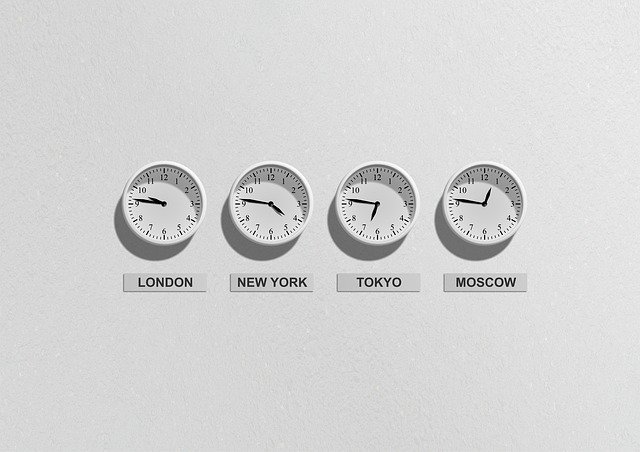
通常、購入した時、時刻を合わせてしまえば、最近のWindowsのモデルではデフォルトで、標準時刻と同期するように設定されているので、普段何気なくパソコンを使っていると、パソコンの画面の時間ってあんまり気にしませんよね。ただ、落雷などが原因で不意に停電に襲われたり、使っているパソコンの電源に何らかの負荷がかかると、お使いのパソコンの時計機能にも負荷がかかり、時計が標準時刻と合わなくなってしまうことがあるんですね。
普段あまり気にしない機能であるため、いざ狂ってしまうと、どこで合わせて良いのか、分からなくなってしまいがち。
でも、合わせること自体はとても簡単で難しい作業も一切なく簡単に合わせることができます。では、パソコンの時計と時刻を合わせる方法をご紹介したいと思います。
Windows10でパソコンの日付と時刻を合わせる手順
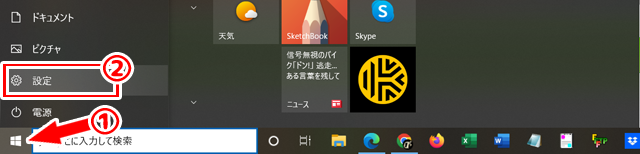
まずはタスクバーの左端にあるスタートボタンをクリックし、表示される候補の中から歯車のアイコン「設定」をクリックします。

するとこのように設定ウィンドウが表示されるので、各候補の中から「時刻と言語」をクリックします。
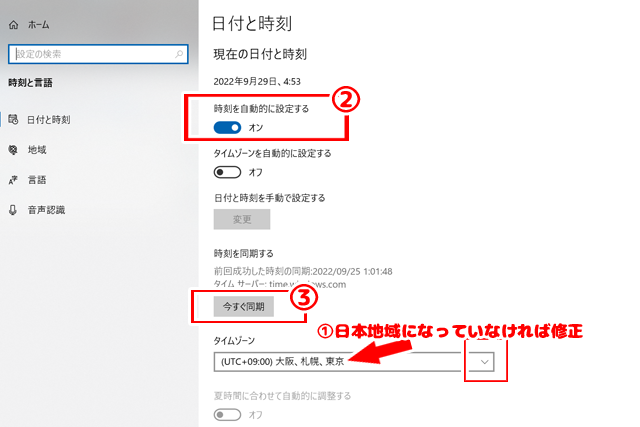
時刻と言語をクリックすると、設定ウィンドウが表示されるので、まずタイムゾーンが日本になっているか確認します。もしなっていなければ、タイムゾーンの項目ボックスの右側にある下向き三角をクリックし、表示される候補の中から「(UTC+9:00)大阪、札幌、東京」を選んでクリックします。
この確認が終わったらタイムゾーンボックスの上側にある「時刻を自動に設定する」をオンにして「時刻を同期する」の「今すぐ同期」ボタンをクリックすればオッケー。
これで、Windows10における日付と時刻を合わせる手順は終了です。
お疲れさまでした。
日付と時刻が合っていないと、様々なトラブルの原因に
一見、家に時計あるし、パソコンの時間があってないくらい、どうってことないでしょ。
って思ってしまいがちなんですが、パソコンの日付と時刻が同期されているってのは意外と重要で、ココが狂っていると結構トラブルに見舞われがちで、最悪変なウイルスに感染してしまう危険性もあるんですね。
というのも、パソコンの最新の情報などは日付と時刻を元にして更新されることが多いので、お使いのパソコンの時間がWindowsのタイムサーバとずれていたりすると、最新の情報が更新されずに、以前のバージョンのままとなってしまうことがあるんです。
なので、セキュリティ面でも脆弱性を残すことになってしまって、致命的なトラブルに発展してしまうこともあるんです。
あと、証明書関連のポップアップが表示された時も時間がずれていることが原因で発生していることもあります。
また、Windows OSやドロップボックスなど、ほかの媒体と同期するようなアプリを使用している場合、最新の情報が取得できないトラブルにあってしまったりしてですね。
このように、時刻が合ってないだけで、結構トラブルになることも多く、中にはそれが元で危ない目に遭ってしまうこともあるんで、もしお使いのパソコンの時刻がずれてしまっているならば、ガッチリ合わせておくに越したことはないというわけなんです。ご参考いただければ幸いです。
最後に
いかがだったでしょう。今回はWindows10において、日付と時刻を合わせる方法と合っていないことで起きる危険性をご紹介させていただきました。とはいえ、正常に同期が作動しているならば、万が一何らかのトラブルでWindowsのタイムサーバとパソコンの時間がずれても、自動で同期してくれるのでアレなんですが、たまにズレがないか、確認しておくといいかと思います。
こちらの記事があなたのネットライフ向上のお役に立てれば幸いです。
ではでは、今回はこの辺りで。今回も最後までお付き合いいただき、ありがとうございます。
